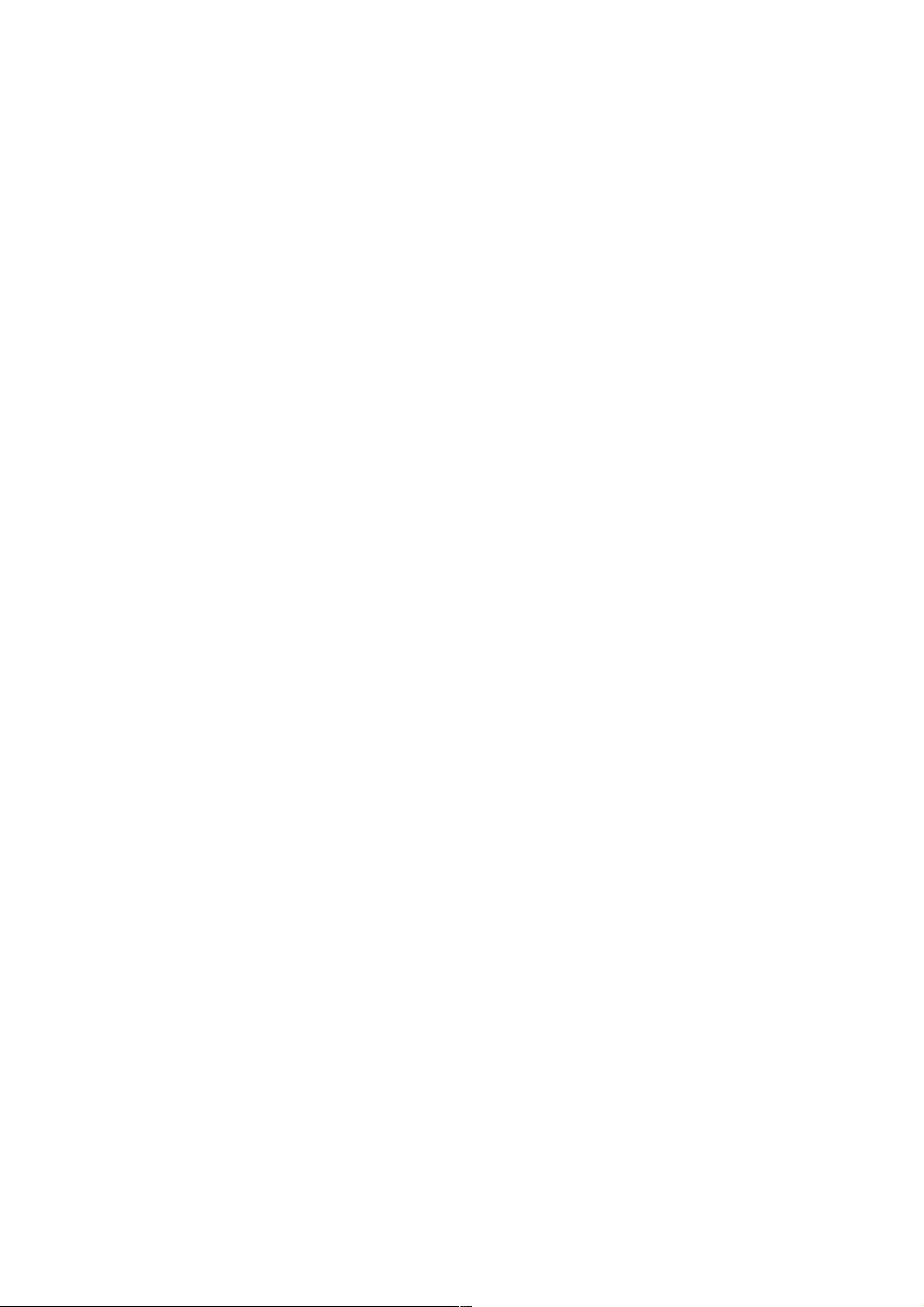Android AlertDialog列表实现:简单与复杂示例
137 浏览量
更新于2024-08-29
收藏 65KB PDF 举报
"这篇文章主要介绍了在Android开发中如何使用AlertDialog显示简单和复杂列表的方法,包括setItems和setSingleChoiceItems等方法的运用。通过实例代码展示了如何创建和展示列表对话框,供开发者参考学习。"
在Android应用开发中,AlertDialog是用户界面中常见的一种组件,用于展示警告、确认或者提供简单的选项选择。当需要在对话框中展示列表时,我们可以使用AlertDialog的内置方法来实现。以下将详细解释如何在Android中使用AlertDialog显示简单和复杂列表。
1. 显示简单列表:setItems
要展示一个包含多个项目的简单列表,可以使用`setItems()`方法。这个方法接受一个字符串数组作为参数,显示这些字符串作为列表项。当用户点击列表项时,会触发一个监听器,可以通过设置`OnClickListener`来处理点击事件。以下是一个简单的示例:
```java
// 创建字符串数组
String[] provinces = {"上海", "北京", "湖南", "湖北", "海南"};
// 创建AlertDialog.Builder对象
AlertDialog.Builder builder = new AlertDialog.Builder(this);
// 设置对话框标题
builder.setTitle("请选择");
// 使用setItems()方法设置列表
builder.setItems(provinces, new DialogInterface.OnClickListener() {
@Override
public void onClick(DialogInterface dialog, int which) {
// which参数表示用户点击的列表项的索引
Log.d("ListDialog", "Selected Province: " + provinces[which]);
}
});
// 创建并显示AlertDialog
AlertDialog dialog = builder.create();
dialog.show();
```
2. 显示单选列表:setSingleChoiceItems
如果需要让用户在列表中选择一个项目,并保持选中的状态,可以使用`setSingleChoiceItems()`。这个方法不仅显示列表,还允许用户选择一个项,并保持其选中状态。同样,它也接受一个回调接口来处理点击事件:
```java
// 初始化列表数据
int[] selectedProvinces = {0}; // 用于保存选中的项
String[] provinces = {"上海", "北京", "湖南", "湖北", "海南"};
// 使用setSingleChoiceItems()方法,第三个参数是初始选中的项
builder.setSingleChoiceItems(provinces, selectedProvinces[0], new DialogInterface.OnClickListener() {
@Override
public void onClick(DialogInterface dialog, int which) {
selectedProvinces[0] = which; // 更新选中的项
Log.d("ListDialog", "Selected Province: " + provinces[which]);
}
});
// 添加一个确认按钮,并处理点击事件
builder.setPositiveButton("确定", new DialogInterface.OnClickListener() {
@Override
public void onClick(DialogInterface dialog, int which) {
// 处理用户点击确认后的操作
}
});
// 创建并显示对话框
dialog = builder.create();
dialog.show();
```
通过以上示例,我们可以看到在Android中创建和显示列表对话框的基本步骤。可以根据实际需求,调整对话框的样式、添加取消按钮或其他自定义行为,以满足各种用户交互场景。在实际开发中,还要注意处理可能的空指针异常、资源回收等问题,确保应用的稳定性和用户体验。
2020-08-31 上传
2019-09-24 上传
点击了解资源详情
772 浏览量
634 浏览量
967 浏览量
1295 浏览量
918 浏览量
weixin_38637983
- 粉丝: 8
- 资源: 906
最新资源
- SSM动力电池数据管理系统源码及数据库详解
- R语言桑基图绘制与SCI图输入文件代码分析
- Linux下Sakagari Hurricane翻译工作:cpktools的使用教程
- prettybench: 让 Go 基准测试结果更易读
- Python官方文档查询库,提升开发效率与时间节约
- 基于Django的Python就业系统毕设源码
- 高并发下的SpringBoot与Nginx+Redis会话共享解决方案
- 构建问答游戏:Node.js与Express.js实战教程
- MATLAB在旅行商问题中的应用与优化方法研究
- OMAPL138 DSP平台UPP接口编程实践
- 杰克逊维尔非营利地基工程的VMS项目介绍
- 宠物猫企业网站模板PHP源码下载
- 52简易计算器源码解析与下载指南
- 探索Node.js v6.2.1 - 事件驱动的高性能Web服务器环境
- 找回WinSCP密码的神器:winscppasswd工具介绍
- xctools:解析Xcode命令行工具输出的Ruby库